So erhalten Sie MilkDrop 2-Visualisierungen in Foobar
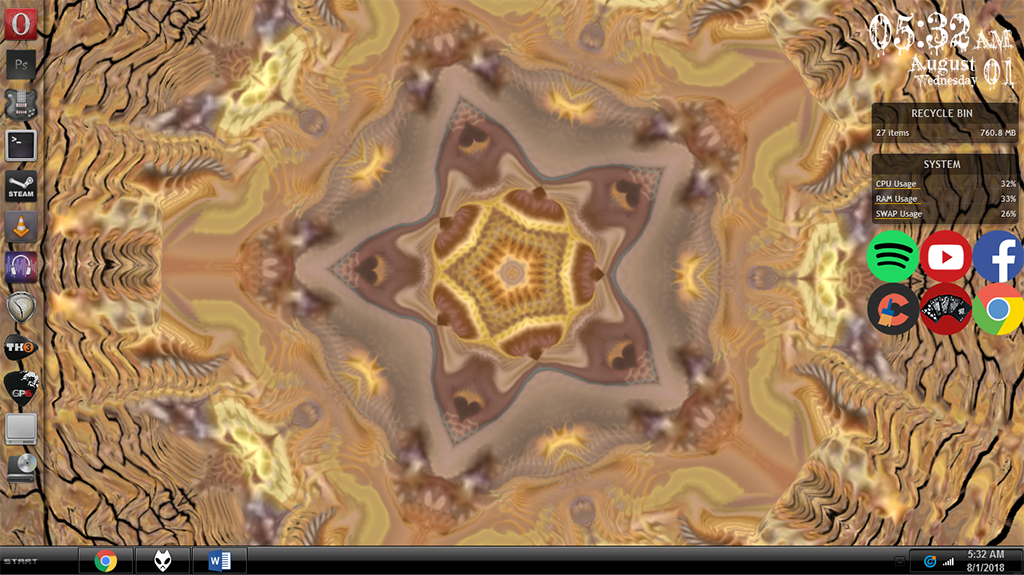
Leider verfügt kein moderner Audio-Player über einen leistungsstarken Visualizer wie MilkDrop – aber es gibt eine Problemumgehung. Wir können MilkDrop 2 als Plug-In für Foobar verwenden, nachdem wir ein separates Wrapper-Plug-In installiert haben, das uns die volle MilkDrop 2-Funktionalität bietet. Folgen Sie einfach unserer sehr einfachen Anleitung!
Bedarf:
Zuerst müssen Sie Foobar2000 installieren und starten.
Laden Sie das shpeck-Plug-In herunter und extrahieren Sie es.
Öffnen Sie Foobars Datei> Einstellungen> Komponenten, ziehen Sie die shpeck .DLL-Datei auf die Komponentenliste in Foobar, klicken Sie auf die Schaltfläche Übernehmen und lassen Sie Foobar neu starten.
Laden Sie jetzt das Dummy-Winamp-Archiv herunter und extrahieren Sie es – dies ist nicht die Vollversion von Winamp, sondern nur eine Kopie von Winamp.exe, auf die shpeck verweisen muss, aber wir installieren Winamp nicht auf Ihrem PC.
Gehen Sie in Foobar zu Datei> Einstellungen> Visualisierungen> Shpeck und klicken Sie in der oberen Leiste für “Winamp-Verzeichnis” auf die Schaltfläche “…” und zeigen Sie auf die Winamp.exe, die wir im vorherigen Schritt heruntergeladen haben.
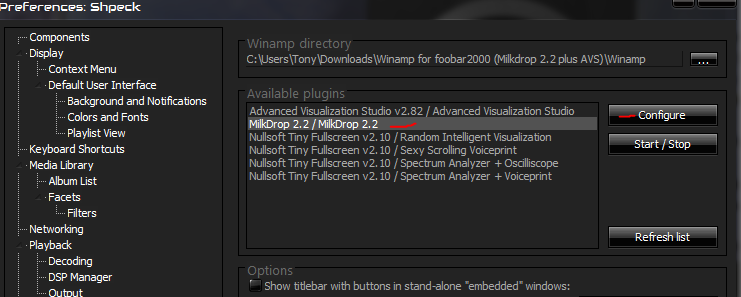
Das nächste Menü “Verfügbare Plugins” sollte mit ein paar Dingen gefüllt sein. Klicken Sie auf “MilkDrop 2.2 / MilkDrop 2.2” und dann auf “Konfigurieren”.
Hier können Sie eine Vielzahl von Optionen in Bezug auf die Gesamtqualität von MilkDrop ändern. Wenn Sie einen älteren, langsameren Computer haben, sollten Sie versuchen, einige Einstellungen zu verringern. Wenn Sie jedoch einen modernen Computer oder sogar Hardware haben, die erst einige Jahre alt ist (ich verwende einen AMD A8-5600k CPU mit integrierter APU-Grafikverarbeitung) sollten Sie in der Lage sein, die visuelle Qualität ohne Probleme zu maximieren.
Unter “Allgemeine Einstellungen” haben Sie drei Modi: Desktop, Vollbild und Fenster. Vollbild- und Fenstermodus sind selbsterklärend, aber der Desktop-Modus bedeutet, dass Ihr Desktop-Hintergrund MilkDrop enthält. Es ist ein wirklich cooler Effekt, probieren Sie es aus.
Für “maximale Framerate” können Sie eine Geschwindigkeit von 60 Bildern pro Sekunde festlegen. Einige Visualisierungen wurden jedoch möglicherweise tatsächlich für eine andere Framerate codiert.
“Seitenriss zulassen” ist im Grunde V-Sync. Sie können dies deaktivieren oder aktivieren, es liegt an Ihnen.
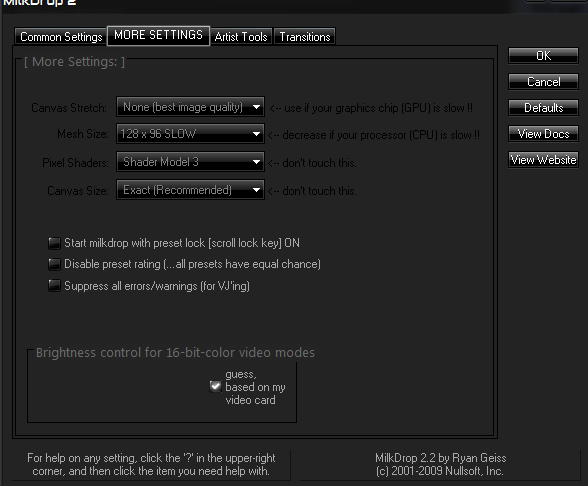
Unter “MEHR EINSTELLUNGEN” haben Sie nun folgende Möglichkeiten:
- Canvas Stretch – Mit dieser Option können Sie die Auflösung handeln [crispness] für Geschwindigkeit. Wenn MilkDrop in einem beliebigen Modus (Fenster / Vollbild / Desktop) zu langsam ausgeführt wird, versuchen Sie, die Leinwanddehnung auf beispielsweise 1,5X oder 2X anzukurbeln. Das Bild sieht nicht so scharf aus, aber MilkDrop läuft wahrscheinlich viel schneller. (Angenommen, Ihr Grafikchip war der Engpass.)
- Netzgröße – Dies ist die Hauptoption, die sich darauf auswirkt, wie viel Prozessor (CPU) MilkDrop verwendet. Wenn Sie es weit über den Standardwert hinausdrehen, müssen Sie damit rechnen, dass es an die CPU gebunden ist (wo Ihre Framerate sinkt, weil die CPU der Engpass ist). Lassen Sie die Netzgröße wieder fallen, damit MilkDrop schneller wird. Die Netzgröße bestimmt, für wie viele Punkte auf dem Bildschirm die Gleichungen pro Scheitelpunkt ausgeführt werden. Je höher die Maschengröße, desto mehr Wiedergabetreue sehen Sie in der Bewegung. Moderne Computer sollten jedoch bei höheren Maschengrößen absolut kein Problem haben.
Versuchen Sie auf der Registerkarte “Artist Tools”, den Speicher Ihrer GPUs mit dem “Max Video Mem” abzugleichen.
Wenn Sie mit den Einstellungen fertig sind, klicken Sie einfach auf “Okay”, beginnen Sie mit der Wiedergabe eines Songs in Foobar und gehen Sie zu Foobars Ansicht> Visualisierungen> Shpeck – Starten Sie “MilkDrop 2.2 / MilkDrop 2.2”.


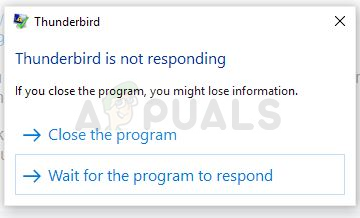
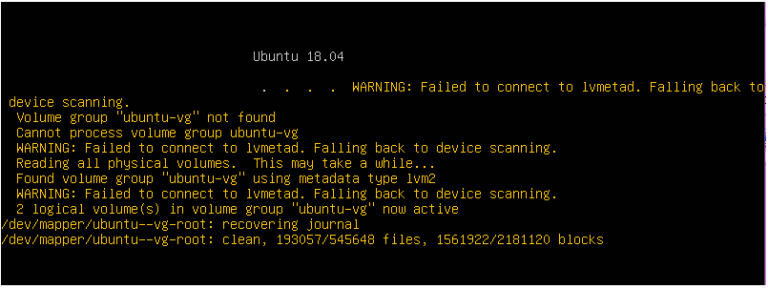
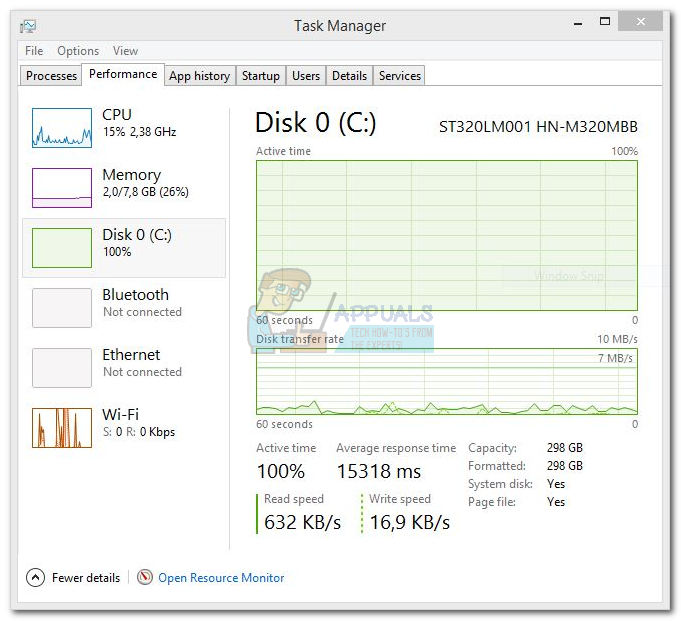

Oh Mann …